ผู้ใช้หลายคนชื่นชมการที่ Microsoft ทำงานมากมายในส่วนหน้าและเพิ่มส่วนโค้งให้กับ File Explorer และ Windows แต่ผู้ใช้จำนวนมากก็พอใจที่จะใช้ Windows 10 ต่อไป
Microsoft Windows 11 สร้างความโดดเด่นให้กับตัวเองด้วยฟังก์ชันเพิ่มเติม เช่น ความสามารถในการติดตั้งแอป Android จาก Microsoft Store โดยตรง หรือเพิ่มการควบคุมบนเดสก์ท็อปเสมือน
1. Windows 11 ไม่สมบูรณ์แบบ
Windows เวอร์ชันก่อนหน้าได้ทำการเปลี่ยนแปลงบางอย่างที่ชัดเจน ตัวอย่างเช่น Windows Vista เปิดตัวรูปลักษณ์ที่เหมือนกระจกด้วย Windows Aero, Windows 8 เปิดตัวรูปแบบ snap และ Windows 10 เปิดตัว Action Center
อย่างไรก็ตาม Windows 11 โดยพื้นฐานแล้ว แม้จะไม่ใช่ทั้งหมด แต่เป็นการปรับโฉม Windows 10 และผู้ใช้จำนวนมากไม่ชอบการเปลี่ยนแปลงการออกแบบบางส่วน
หากคุณเปลี่ยนมาใช้ระบบปฏิบัติการ Windows ใหม่แล้ว คุณจะสังเกตเห็นการเปลี่ยนแปลงที่น่ารำคาญหลายประการ เช่น การที่ปุ่มเมนู Start เลื่อนข้ามทาสก์บาร์ทุกครั้งที่คุณเปิดและปิดหน้าต่าง หรือฟังก์ชันการค้นหาในตัวซึ่งมีค่าเริ่มต้นเป็น ใช้เบราว์เซอร์ Microsoft Edge โดยไม่คำนึงถึงเบราว์เซอร์เริ่มต้นที่คุณได้ตั้งค่าไว้
มีความคิดเห็นมากมายเกี่ยวกับคุณลักษณะใหม่และการออกแบบของ Windows 11 ทั้งเชิงบวกและเชิงลบ เราแสดงรายการข้อร้องเรียนที่พบบ่อยที่สุดจากผู้ที่ใช้ Windows 11 มาระยะหนึ่งแล้วด้านล่าง
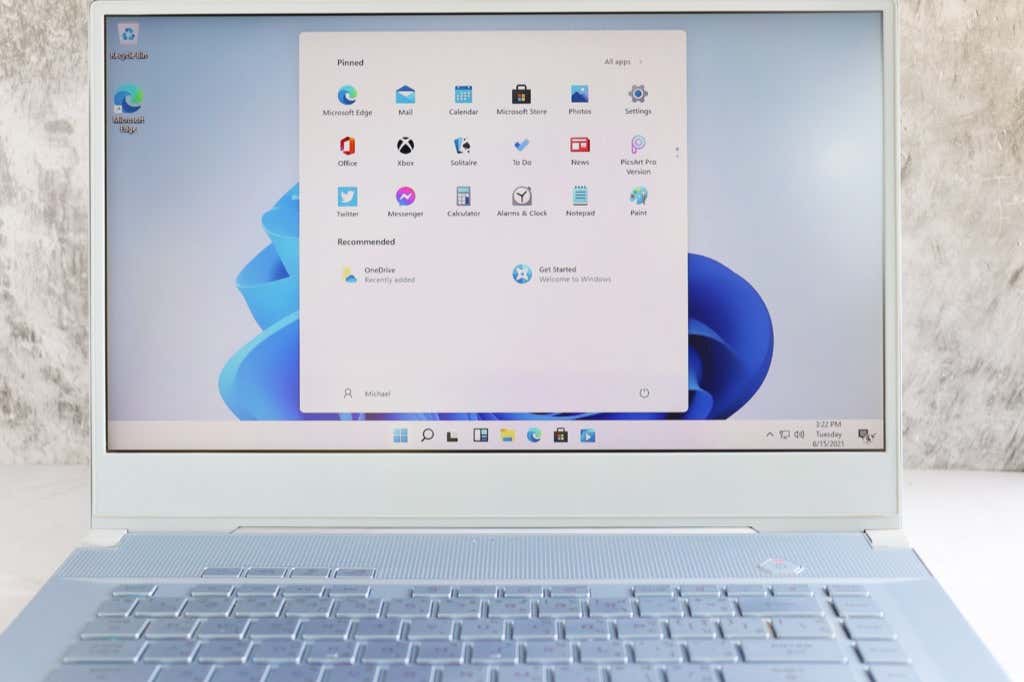
2. ข้อกำหนดด้านฮาร์ดแวร์ที่เข้มงวด
Microsoft วางอุปสรรคใหญ่ไว้ข้างหน้า ผู้ใช้ที่ต้องการอัปเกรดฟรี ให้กับ Windows 11 ด้วยข้อกำหนดด้านฮาร์ดแวร์และระบบที่เข้มงวด
มีการประกาศในภายหลัง ว่าผู้ใช้ที่ไม่ตรงตามข้อกำหนดด้านความเข้ากันได้ยังสามารถอัปเกรดเป็น Windows 11 ได้โดยเพิ่มการรองรับ CPU AMD และ Intel มากขึ้น แต่ CPU รุ่นเก่าอย่าง Ryzen รุ่นแรกยังคงไม่รองรับ รองรับ
ดูเหมือนว่า Microsoft ไม่สนับสนุนให้ผู้ใช้ อัพเกรดเป็น Windows 11 ใช้ Windows Update หรือซื้อใบอนุญาตแบบสแตนด์อโลน บริษัทต้องการให้คุณลงทุนในพีซีเครื่องใหม่ที่ใช้ Windows 11 ตั้งแต่แกะกล่อง
ตามที่กล่าวไว้ ไม่ใช่ข้อกำหนดขั้นต่ำ ทั้งหมดจะเข้มงวด ข้อกำหนดเช่น RAM 4GB และ CPU ความเร็ว 1GHz นั้นเป็นมาตรฐานที่ค่อนข้างดี และคอมพิวเตอร์ส่วนใหญ่จะตอบสนองได้เว้นแต่จะเป็นอุปกรณ์รุ่นเก่า
อุปสรรคสำหรับผู้ใช้ส่วนใหญ่คือ ชิป TPM (โมดูลแพลตฟอร์มที่เชื่อถือได้) และเฟิร์มแวร์คอมพิวเตอร์ที่สามารถบู๊ตได้อย่างปลอดภัย แม้ว่าการเข้ารหัส TPM 2.0 เกือบจะเป็นมาตรฐานในคอมพิวเตอร์ทุกวันนี้ แต่มาเธอร์บอร์ดรุ่นเก่าไม่มีการเข้ารหัสดังกล่าว ซึ่งอาจทำให้คุณอัพเกรดไม่ได้.
3. คลิกพิเศษสำหรับเมนูตามบริบท
Microsoft ต้องการให้ UI ของมันเรียบง่ายที่สุดเท่าที่จะเป็นไปได้ ดังนั้นจึงสามารถใช้งานได้แม้กับผู้ที่ไม่เคยสัมผัสพีซีที่ใช้ Windows มาก่อน
เพื่อเป็นก้าวสู่เป้าหมายนี้ Microsoft ได้ตัดทอนเมนูบริบท (เมนูที่คุณเห็นหลังจากคลิกขวา) เมื่อคุณคลิกขวาที่ไฟล์ใน Windows 10 คุณจะเห็นรายการตัวเลือกที่ค่อนข้างยาว รวมถึงแอพที่คุณสามารถเปิดไฟล์ด้วย บน Windows 11 คุณต้องคลิกอีกครั้ง (หรือกด Shift + F10 ) เพื่อดูเมนูตามบริบททั้งหมด
ตัวอย่างเช่น การคลิกที่ไฟล์รูปภาพจะมีตัวเลือกดังต่อไปนี้:
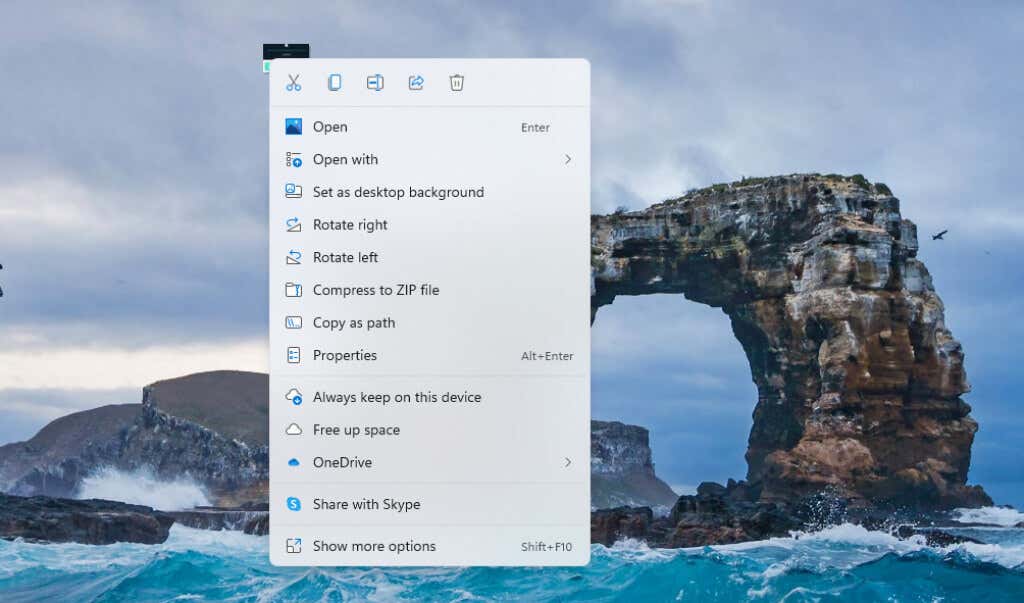
หากต้องการรับเมนูตามบริบทแบบเต็ม (เมนูที่คล้ายกับ Windows 10) คุณจะต้องคลิก แสดงตัวเลือกเพิ่มเติม หรือกด Shift + F10 หน้า 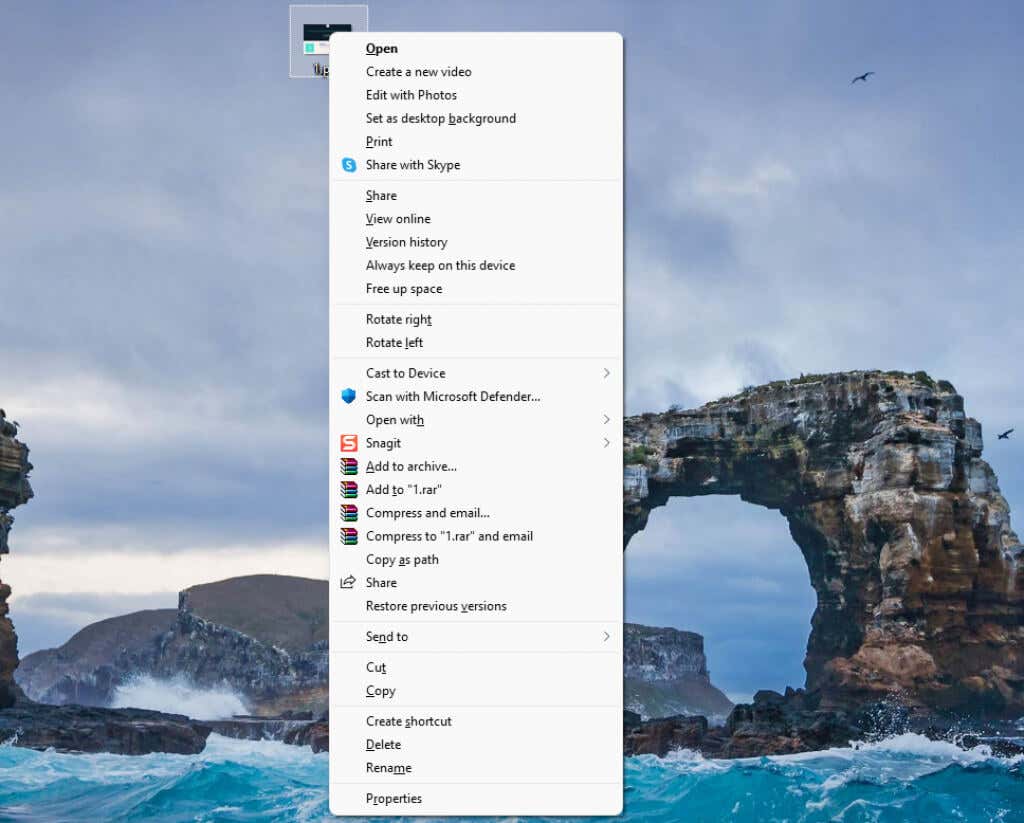
เมนูตามบริบทแบบยาวมีโครงสร้างค่อนข้างดี แม้ว่าสิ่งนี้อาจสร้างความไม่พอใจให้กับผู้ใช้มากกว่าและไม่ใช่ปัญหาสำหรับชุมชน Windows ทั้งหมด แต่การคลิกพิเศษเพื่อดูเมนูบริบทแบบเต็มก็สามารถหลีกเลี่ยงการคลิกได้
4. การเปลี่ยนแอปเริ่มต้นเป็นเรื่องยุ่งยาก
วิธีการเปลี่ยนแอปเริ่มต้นใน Windows 11 ค่อนข้างทำไม่ได้ คุณจะต้องเลือกแอปเริ่มต้นสำหรับไฟล์แต่ละประเภท
ตัวอย่างเช่น สมมติว่าคุณต้องการเปิดไฟล์ภาพทั้งหมดด้วยโปรแกรมดูรูปภาพใหม่ที่คุณติดตั้งแทนแอปรูปภาพ คุณจะต้องไปที่ Win + I และไปที่ แอป >แอปเริ่มต้น >รูปภาพ และเปลี่ยน แอปเริ่มต้นสำหรับไฟล์แต่ละประเภท
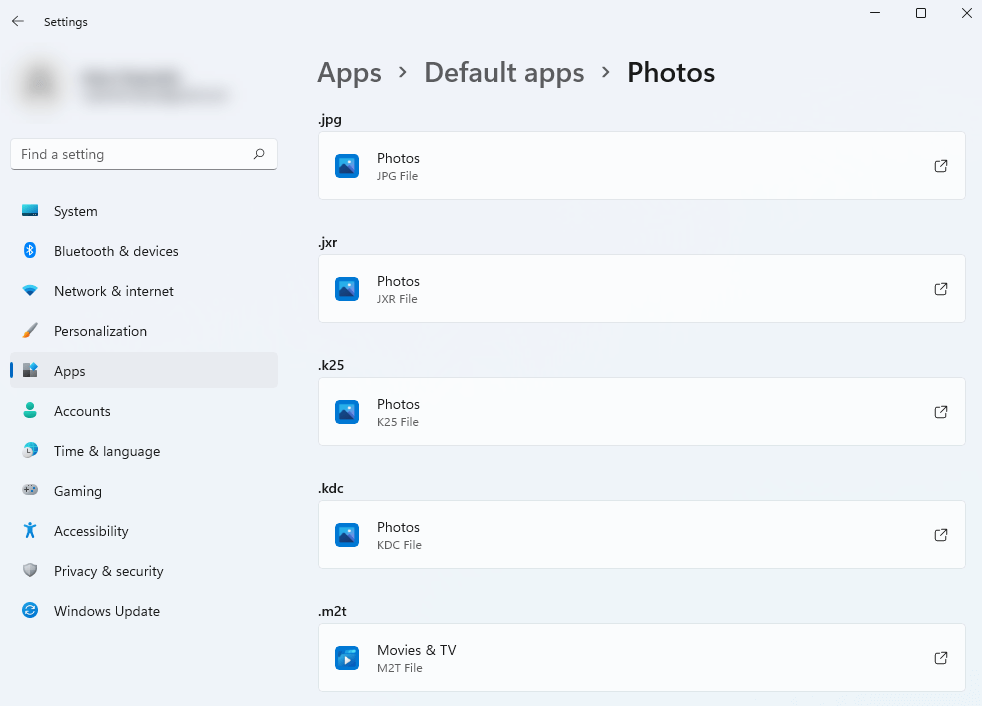
ปัญหาที่ใหญ่กว่านั้นคือการตั้งค่าเบราว์เซอร์เริ่มต้น เนื่องจากคุณไม่เพียงแต่ต้องเปลี่ยนสำหรับไฟล์ทุกประเภทเท่านั้น คุณยังต้องเปลี่ยนสำหรับฟีเจอร์ข่าวสารและการค้นหาใน Windows 11 อีกด้วย โชคดีถ้าคุณต้องการใช้ Chrome หรือ Firefox มีวิธีที่ง่ายกว่าในการ เปลี่ยนเบราว์เซอร์เริ่มต้นใน Windows 11.
5. คุณต้องมีบัญชี Microsoft เพื่อใช้ Windows 11 Home
หากคุณใช้ Windows 11 Home Edition คุณจะต้องลงชื่อเข้าใช้ด้วยบัญชี Microsoft ของคุณจึงจะสามารถใช้งานได้ แม้ว่าจะเป็นขั้นตอนพิเศษ แต่ก็ไม่ได้แย่ไปเสียทั้งหมดหากคุณพิจารณาว่าขั้นตอนนี้จะลงชื่อเข้าใช้บัญชี Office และ OneDrive ของคุณโดยอัตโนมัติ และช่วยให้คุณสามารถติดตั้ง Windows ใหม่ได้ในอนาคตโดยไม่ต้องใช้หมายเลขซีเรียล.
นอกจากนี้ ผู้ใช้ส่วนใหญ่ใช้ Windows 11 Pro หรือรุ่นอื่นที่ไม่ใช่ Home Windows รุ่นอื่นๆ (ยกเว้น Home) ไม่ต้องการให้คุณลงชื่อเข้าใช้ ดังนั้นนี่อาจไม่เป็นปัญหาสำหรับคุณ
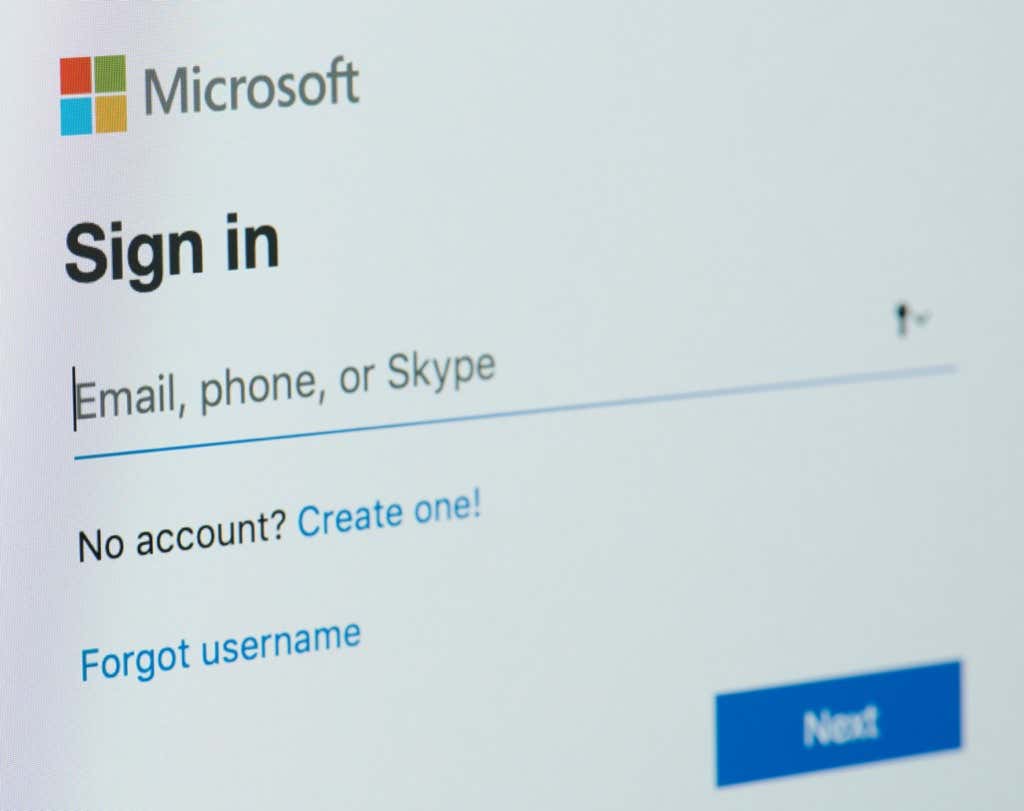
อย่างที่กล่าวไปแล้ว มันยังคงเป็นขั้นตอนพิเศษที่น่ารำคาญสำหรับคนที่ไม่มีบัญชี Microsoft หรือเพียงต้องการตั้งค่าระบบปฏิบัติการใหม่อย่างรวดเร็วและเริ่มทำงาน
6. แถบงานไม่สามารถย้ายหรือปรับขนาดได้
เป็นเวลาหลายปีมาแล้วที่ Windows อนุญาตให้ผู้ใช้ย้ายทาสก์บาร์ไปมาและปรับขนาดได้ อย่างไรก็ตาม ทาสก์บาร์ของ Windows 11 นั้นค่อนข้างจะบัดกรีเข้าที่แล้ว
หากคุณเชี่ยวชาญ คุณสามารถปรับแต่งรีจิสทรีเพื่อเลือกแถบงานขนาดใหญ่ กลาง หรือเล็กได้ แต่ก็แค่นั้นเอง หากคุณต้องการโซลูชันที่ใช้ GUI เพื่อปรับขนาดทาสก์บาร์ของ Windows 11 ให้ลองใช้เครื่องมือของบุคคลที่สาม เช่น สตาร์ด็อกสตาร์ท11
คุณยังสามารถ Start11 เพื่อย้ายแถบงานของคุณไปที่ด้านบนของหน้าจอได้ อย่างไรก็ตาม ไม่มีวิธีการย้ายทาสก์บาร์ของคุณไปที่ด้านบนหรือด้านข้างใน Windows 11 คุณยังสามารถใช้แฮ็กรีจิสทรีเพื่อวางทาสก์บาร์ไว้ด้านบนได้
โปรดทราบว่าวิธีการลงทะเบียนทำงานได้ไม่สมบูรณ์ การแจ้งเตือน ปฏิทิน และเมนูอื่นๆ จะยังคงแสดงขึ้นมาจากด้านล่างของหน้าจอ แม้ว่าแถบงานจะอยู่ที่ด้านบนก็ตาม เมื่อคุณคลิกปุ่มเริ่ม เมนูเริ่มจะเปิดจากด้านบน แต่จะติดอยู่ที่ขอบด้านซ้ายของหน้าจอ
7. ศูนย์ปฏิบัติการและวิดเจ็ตสภาพอากาศหายไปแล้ว
ศูนย์ปฏิบัติการ เป็นหนึ่งในสิ่งที่ดีที่สุดเกี่ยวกับ Windows 10 โดยได้รวมการตั้งค่าต่างๆ ทั้งหมดไว้ในถาดเดียว แต่น่าเสียดายที่ Windows 11 หายไป
การตั้งค่าที่วางอยู่บนทาสก์บาร์ตอนนี้ดูคล้ายกับ Mac OS พวกมันกระจัดกระจายและแยกออกจากแผงการแจ้งเตือน
ตอนนี้ไอคอนเครือข่ายและเสียงในทาสก์บาร์ถูกรวมเข้าด้วยกันแล้ว เมื่อคุณคลิกที่ตัวเลือกใดตัวเลือกหนึ่ง คุณจะเห็นตัวเลือกมากมาย ไม่เหมือนกับ Windows รุ่นก่อนหน้า (รวมถึง Windows 7, 8 และ 10) ที่คุณสามารถคลิกไอคอนเครือข่ายและดูรายการเครือข่ายแบบมีสายและ WiFi .
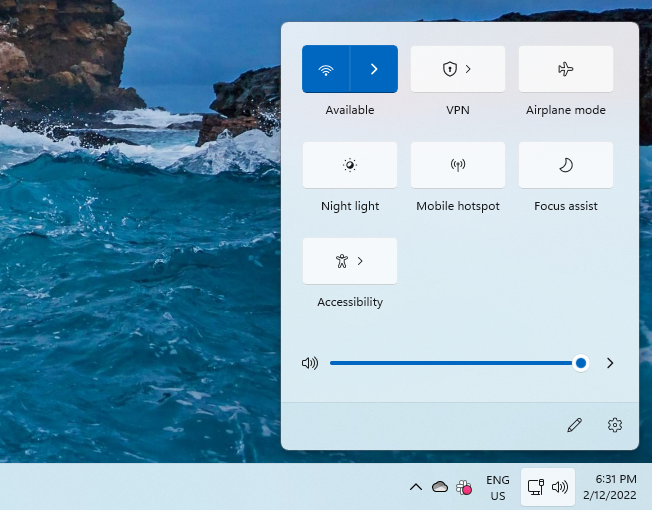
ฟีเจอร์อย่างเช่น ไฟกลางคืน และ ช่วยโฟกัส ไม่รวมอยู่ในนี้ จุดประสงค์ในการคลิกไอคอนเครือข่ายหรือเสียงจะไม่ใช้ฟีเจอร์อย่างใดอย่างหนึ่งดังกล่าว.
ไม่ใช่แค่ความยุ่งเหยิงเท่านั้นที่น่ารำคาญ
การถอด Action Center ยังเป็นหนึ่งในสิ่งที่เลวร้ายที่สุดเกี่ยวกับ Windows 11 UX บนอุปกรณ์หน้าจอสัมผัส คุณสามารถปัดไปทางขวาเพื่อดึง Action Center ออกมา และปัดไปทางซ้ายเพื่อเปิดมุมมองงานบนอุปกรณ์หน้าจอสัมผัส Windows 10
ด้วย Windows 11 คุณยังคงสามารถใช้ท่าทางสัมผัสสามนิ้วเพื่อย่อขนาดแอปและสลับไปยังมุมมองงานได้ แต่นั่นไม่ใช่ประสบการณ์ที่ดีที่สุดเมื่อคุณใช้ เช่น แท็บเล็ตในโหมดแนวนอน
Windows 11 ยังได้ยกเลิกวิดเจ็ตสภาพอากาศด้วย ซึ่งอาจไม่ใช่เรื่องใหญ่หากคุณไม่ได้ใส่ใจมันตั้งแต่แรก แต่ก็ยังเป็นปัญหาหากคุณคุ้นเคยกับการตรวจสอบสภาพอากาศในทันที . ใน Windows 11 คุณจะต้องดึงแผงวิดเจ็ตออกมาเพื่อตรวจสอบสภาพอากาศหรือใช้วิดเจ็ตของบุคคลที่สาม เช่น แถบสภาพอากาศ
ยังมีสิ่งที่ชอบอีกมากมายเกี่ยวกับ Windows 11
แม้จะมีลักษณะเฉพาะ Windows 11 ก็ยังมีข้อเสนออีกมากมาย มุมหน้าต่างขอบโค้งมนที่ดูน่ามอง ความสามารถในการดาวน์โหลดและใช้งานแอป Android และฟีเจอร์ต่างๆ เช่น Focus Sessions และอื่นๆ ทำให้มีความได้เปรียบเหนือคู่แข่งอย่าง Mac OS, Linux และ Chrome OS ของ Apple
.